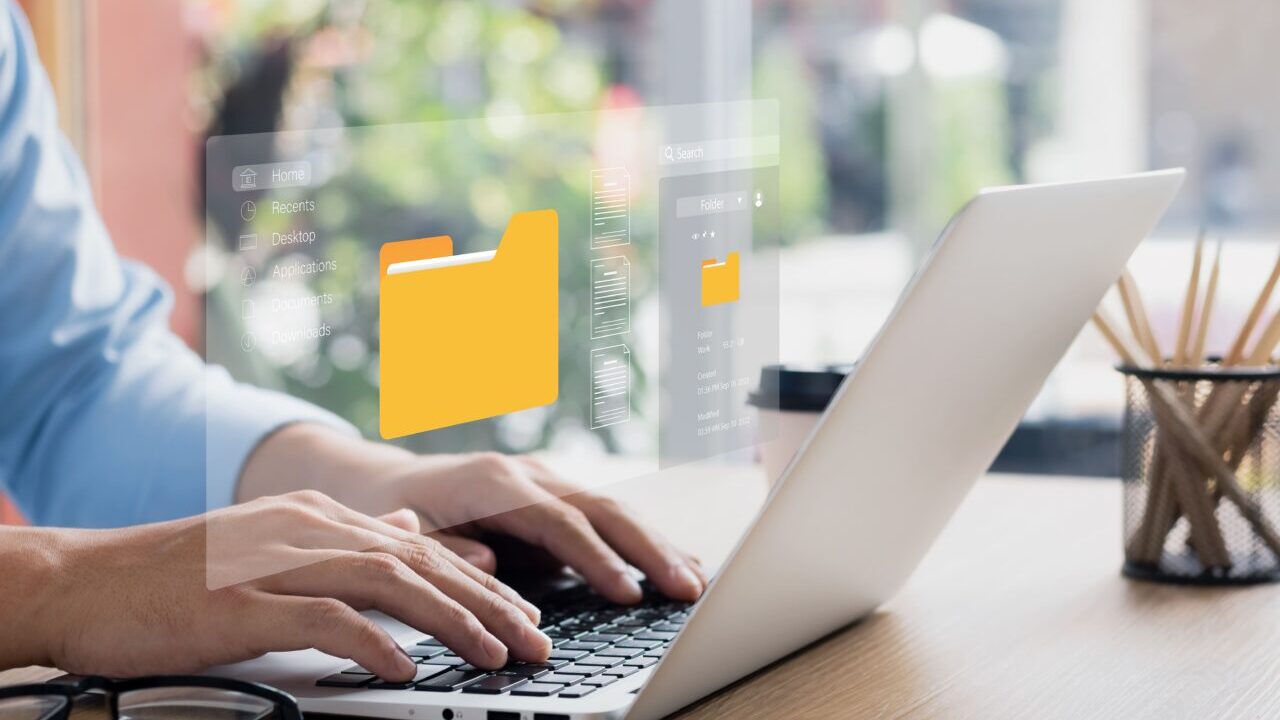Windows 10で外付けHDDを接続した際に、フォルダが表示されないトラブルに遭遇することがあります。この問題は、ファイルの隠し設定やファイルシステムのエラー、ドライバーの不具合など、さまざまな原因によって発生します。
この記事では、外付けHDDのフォルダが表示されない原因と対処法について詳しく解説します。適切な手順を試して、大切なデータを取り戻しましょう。
もし、重要なデータが見つからない場合でも、初期診断・相談・見積もりは無料なので、デジタルデータリカバリーにご相談ください。
目次
Windows 10で外付けHDDのフォルダが表示されない主な症状
外付けHDDを接続しても、フォルダが見えない場合、以下のような症状が発生することがあります。
- エクスプローラーでHDDは認識されるがフォルダが見えない
- 外付けHDDが「未割り当て」または「RAW」と表示される
- フォルダが消えてしまったように見える
- アクセス権限がなくフォルダが開けない
同じ症状でも、原因はさまざまです。適切な対処法を実行しないと、状況が悪化し、最悪2度とデータが復旧できなくなる可能性があります。
自己判断では原因を見誤るケースが多いため、慎重に対処することが重要です。正確な原因を特定し、適切な対応を行うには専門業者の診断をおすすめします。
当社では相談から初期診断・お見積りまで24時間365日体制で無料でご案内しています。ぜひ気軽にご相談ください。
【必見】対処が難しい物理障害とは

フォルダが表示されない原因として、まず懸念すべきなのが、「物理障害」です。物理障害とは以下を指します。
- 落下などの衝撃(部品破損)
- パソコンに水をこぼした(水没)
- 電源のつけっぱなしや高負荷な処理による過熱(熱暴走)
- 経年劣化によるパソコンの寿命(~5年程度)
物理障害が発生すると、ソフトウェアツールや再起動などを試しても効果がなく、むしろ損傷が拡大することもあります。
物理障害からの復旧には専門的な知識と特殊な設備が必要なため、原則自力での対応は不可能です。正常に使用するためには、専門家に対処してもらう必要があります。
デジタルデータリカバリーは、国内最大級のデータ復旧ラボを有しており、通常の物理障害の復旧だけでなく、他社で復旧できないほど難易度の高い機器のご相談を7,300件以上(算出期間:2016年6月1日~)いただいております。お困りの際は是非ご相談ください。
Windows 10で外付けHDDのフォルダが表示されない主な原因
外付けHDDのフォルダが表示されない場合、以下のような原因が考えられます。
隠しファイルの設定が有効になっている
エクスプローラーの設定で「隠しファイル」が表示されないようになっていると、フォルダが見えなくなります。
アクセス権限の問題
別のPCで作成されたフォルダや、アクセス権が変更されたフォルダは、現在のユーザーで開けないことがあります。
ファイルシステムのエラー
ファイルシステムが破損していると、フォルダが見えなくなることがあります。特に、HDDが「RAW」と表示される場合は要注意です。
外付けHDDのドライバーが古い
デバイスマネージャーで外付けHDDのドライバーが正常に認識されていないと、フォルダが表示されないことがあります。
外付けHDDが物理的に故障している
HDDが物理的に故障することで正常に認識できなくなることがあります。物理的な故障は衝撃や加熱のほかに経年劣化によっても生じます。たとえ心当たりがなくとも故障が生じている可能性は十二分にあるということを理解しておく必要があります。加えて、物理的な故障からの復旧には専門的な知識と特殊な設備を要するため、原則個人での対応は不可能です。大事なデータが保存されている場合は専門業者に問い合わせることをおすすめします。
デジタルデータリカバリーでは、経験豊富な技術者が46万件以上の相談実績(算出期間:2011年1月1日~)をもとに「初期診断」を行い、障害原因をデータベースから即座に情報を引き出し、原因を正確に特定できる体制を整えています。
また、相談から初期診断・お見積りまで24時間365日体制で無料でご案内しています。 まずは復旧専門のアドバイザーへ相談することをおすすめします。
Windows 10で外付けHDDのフォルダが表示されない場合の対処法
フォルダが表示されない場合、以下の対処法を試してみましょう。
隠しファイルを表示する
エクスプローラーの設定で隠しファイルが非表示になっていると、フォルダが見えなくなります。以下の手順で表示を有効にしてみましょう。
- エクスプローラーを開く。
- 「表示」タブをクリックする。
- 「隠しファイル」にチェックを入れる。
- フォルダが表示されるか確認する。
アクセス権限を変更する
アクセス権限が原因でフォルダが表示されない場合、管理者権限で設定を変更することで解決できる可能性があります。
- 外付けHDDを右クリックし、「プロパティ」を選択する。
- 「セキュリティ」タブを開く。
- 「編集」ボタンをクリックし、現在のユーザーにフルコントロール権限を付与する。
- 「適用」→「OK」をクリックし、フォルダが表示されるか確認する。
チェックディスクを実行する
外付けHDDのファイルシステムにエラーがあると、フォルダが正常に表示されないことがあります。Windowsの「chkdsk」コマンドを使って修復を試みましょう。
- 「Windowsキー + X」を押し、「コマンドプロンプト(管理者)」を選択する。
- 次のコマンドを入力し、Enterキーを押す。
chkdsk X: /f /r(Xは外付けHDDのドライブレター) - 処理が完了するまで待つ。
- HDDを再接続し、フォルダが表示されるか確認する。
ドライバーを更新する
古いドライバーが原因でHDDが正しく認識されず、フォルダが表示されないことがあります。デバイスマネージャーから最新のドライバーに更新しましょう。
- 「Windowsキー + X」を押し、「デバイスマネージャー」を選択する。
- 「ディスクドライブ」の一覧から外付けHDDを右クリックし、「ドライバーの更新」を選択する。
- 「ドライバーの自動検索」をクリックし、最新のドライバーをインストールする。
- インストール後、PCを再起動し、フォルダが表示されるか確認する。
データ復旧業者に相談する
上記の対処法を試してもフォルダが表示されない場合、HDDが物理的に故障している可能性があります。この場合、自力での対応は難しく、データ復旧の専門業者に相談するのが最善の方法です。
自力で対応できない場合はデータ復旧の専門業者に相談する

自力で対応できない場合や、機器が物理的に破損している場合、個人での修復は困難です。重要なデータが含まれている場合、データ復旧専門業者に依頼するのが最も安全です。
データ復旧業者では、問題の根本原因を特定し、安全にデータを回復する最善の方法を提案できます。デジタルデータリカバリーでは、相談から初期診断・お見積りまで24時間365日体制で無料でご案内しています。まずは復旧専門のアドバイザーへ相談することをおすすめします。
デジタルデータリカバリーの強み
 デジタルデータリカバリーは、「データ復旧専門業者として14年連続国内売上No.1」の実績を誇る信頼できる業者です。
デジタルデータリカバリーは、「データ復旧専門業者として14年連続国内売上No.1」の実績を誇る信頼できる業者です。
一部復旧を含む復旧件数の割合は91.5%(内、完全復旧57.8%。復旧件数割合=データ復旧件数/データ復旧ご依頼件数。2023年10月実績)を誇り、これまでに他社で復旧が難しいとされた機器についても、これまでに7,300件以上のご相談をいただいています。諦める前に、大切なデータを取り戻すチャンスをぜひデジタルデータリカバリーにお任せください。
初期診断・相談・見積まで無料で対応可能
初期診断とは、機器に発生した障害の原因を正確に特定し、復旧の可否や復旧方法を確認する工程です。デジタルデータリカバリーでは、経験豊富な技術者が「初期診断」を行い、内部の部品にダメージを与えることなく問題を見つけます。
データ障害のパターン15,000種類以上もありますが、「ご相談件数46万件超」(算出期間:2011年1月1日~)を持つ当社は、それぞれの障害原因をデータベースから即座に情報を引き出し、原因を正確に特定できる体制を整えています。
よくある質問
いえ、かかりません。当社では初期診断を無料で実施しています。お客様の機器に初期診断を行って初めて正確なデータ復旧の費用がわかりますので、故障状況を確認しお見積りをご提示するまで費用は頂いておりません。
※ご郵送で機器をお預けいただいたお客様のうち、チェック後にデータ復旧を実施しない場合のみ機器の返送費用をご負担頂いておりますのでご了承ください。
機器の状態によって故障の程度が異なりますので、復旧完了までにいただくお時間はお客様の機器お状態によって変動いたします。
弊社は、復旧完了までのスピードも強みの1つで、最短即日復旧・ご依頼の約8割を48時間以内に復旧完了などの実績が多数ございます。ご要望に合わせて柔軟に対応させていただきますので、ぜひご相談ください。
営業時間は以下の通りになっております。
365日24時間、年中無休でお電話でのご相談・復旧作業・ご納品・アフターサービスを行っています。お困りの際は是非ご相談ください。
電話受付:0:00~24:00 (24時間対応)
電話番号:0800-333-6302
来社受付:9:30~21:00
復旧できる可能性がございます。
弊社では他社で復旧不可となった機器から、データ復旧に成功した実績が多数ございます。 他社大手パソコンメーカーや同業他社とのパートナー提携により、パートナー側で直せない案件を数多くご依頼いただいており、様々な症例に対する経験を積んでおりますのでまずはご相談ください。
この記事を書いた人

デジタルデータリカバリー データ復旧エンジニア
累計相談件数46万件以上のデータ復旧サービス「デジタルデータリカバリー」において20年以上データ復旧を行う専門チーム。
HDD、SSD、NAS、USBメモリ、SDカード、スマートフォンなど、あらゆる機器からデータを取り出す国内トップクラスのエンジニアが在籍。その技術力は各方面で高く評価されており、在京キー局による取材実績も多数。2021年に東京都から復旧技術に関する経営革新優秀賞を受賞。